Kako zagnati aplikacijo s SMS
Uporabnik Application Starter v Ozeki SMS Gateway lahko zažene kateri koli proces ali aplikacijo ob prejemu SMS sporočila. Samo pot do datoteke morate navesti. Lahko tudi pridobite parametre iz prejetih SMS sporočil, da jih uporabite kot parametre procesa ali argumente ukazne vrstice.
Preden se lotite tega korak za korakom, si oglejte diagram poteka na sliki 1. Ne pozabite, da mora prispelo sporočilo priti do uporabnika Application Starter v Ozeki SMS Gateway, da lahko zažene želeni proces ali aplikacijo.
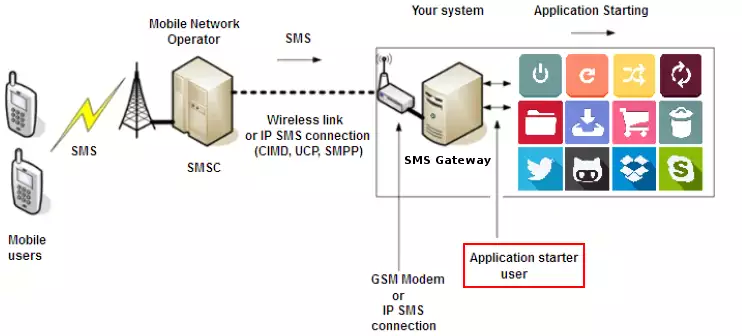
Izvedeli boste, kako se vaša aplikacija zažene ob prejemu SMS-a. Najprej je priporočljivo namestiti in konfigurirati lastnega uporabnika Application Starter za primer prejema SMS-a. Prepričajte se, da je vaš Ozeki SMS Gateway pripravljen sprejeti SMS od ponudnika SMPP ali GSM modema.
Kako zagnati aplikacijo z uporabo SMSČe želite zagnati aplikacijo z uporabo SMS:
- Izberite ikono orodne vrstice Apps
- Namestite aplikacijo Application Starter
- Poimenujte povezavo
- Vnesite program za izvedbo
- Nastavite način delovanja
- Kliknite ikono orodne vrstice Connect
- Dodajte novo povezavo SMPP odjemalca
- Konfigurirajte storitev Ozeki
- Dovolite storitvi interakcijo z namizjem
- Pošljite testni SMS
Prvi korak je odprtje aplikacije SMS Gateway. Tukaj v glavnem meniju izberite meni Apps v orodni vrstici. V tem meniju se pomaknite navzdol do oddelka 'Incoming SMS message processing and autoresponding services' in tukaj kliknite gumb Install za povezavo Application starter (Slika 2).
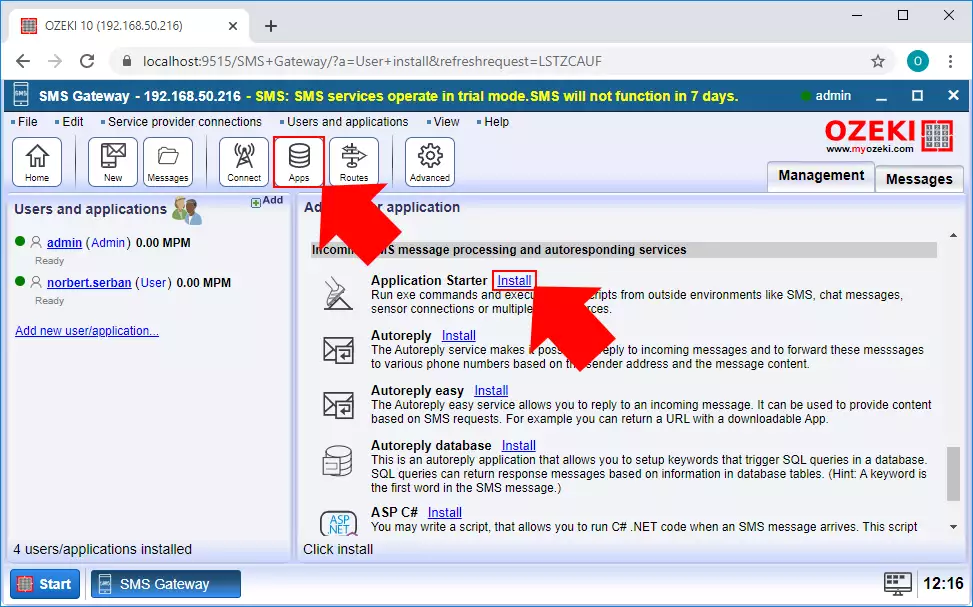
Nato morate konfigurirati povezavo Application Starter. Najprej vnesite ime za povezavo (Slika 3). To bo identificiralo povezavo v vašem sistemu SMS Gateway. Nato morate konfigurirati program, ki ga bo povezava izvajala. Dva glavna načina bosta obravnavana v naslednjem koraku.
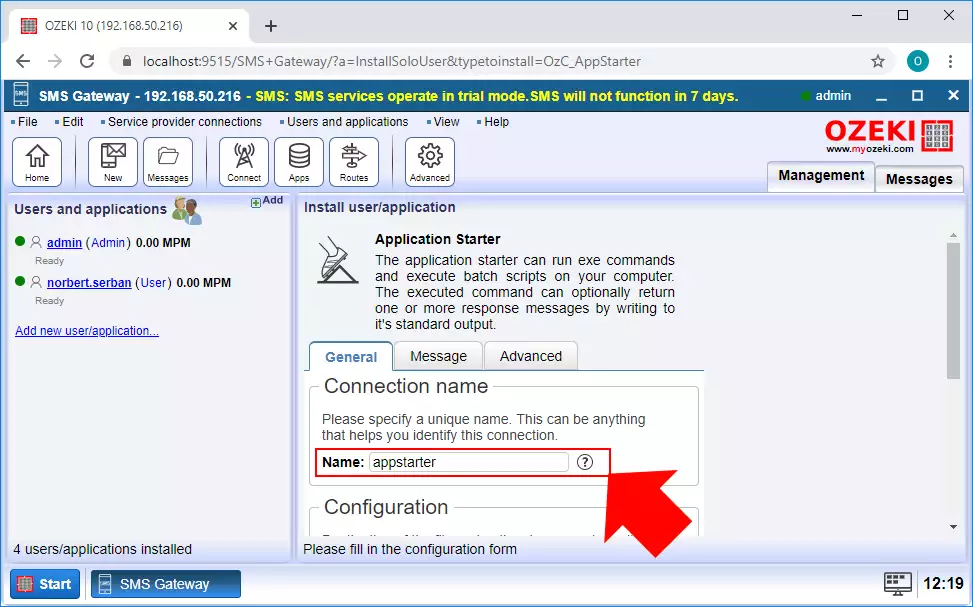
Povezava Application Starter lahko obdela tako bash skripte kot izvedljive datoteke zunanjih aplikacij. Prvi način je torej zagon bash skripte. V tem primeru morate ustvariti bash skripto z končnico '.bat'. Kot prikazuje slika 4 spodaj, morate navesti celotno pot do bash skripte. Lahko tudi dodate argumente za izvedbo. Tukaj sta dva argumenta. '$SENDER' shrani naslov pošiljatelja, ki je poslal sporočilo, argument '$MSG' pa shrani samo sporočilo.
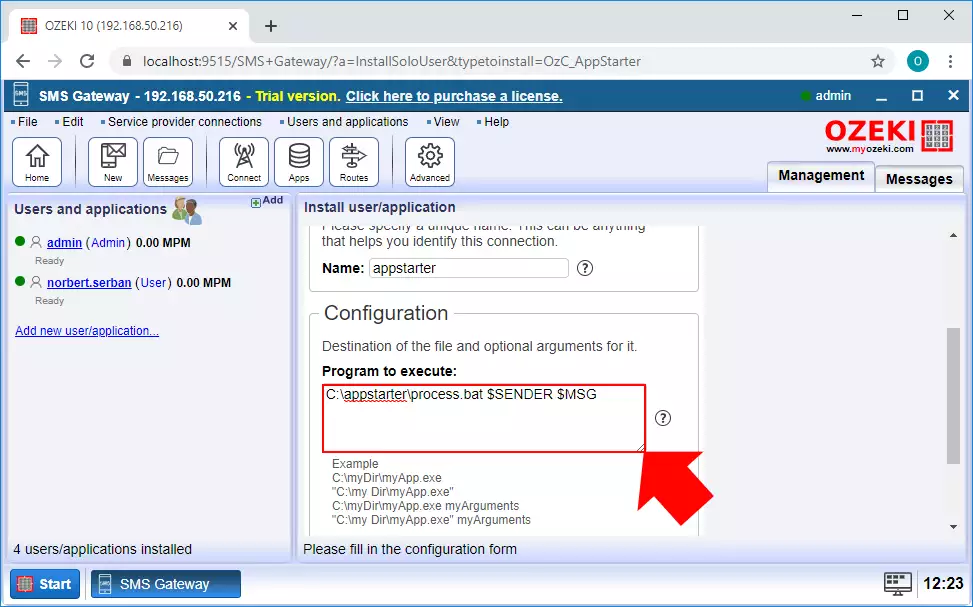
Zdaj morate napisati bash skripto. Spodnji primer bo vzel dva argumenta, ki ste ju nastavili v povezavi Application Starter, in ju zapisal v datoteko inputsms.txt. Če ta datoteka še ne obstaja, jo skripta ustvari, če datoteka obstaja, pa skripta doda novo sporočilo.
C:\process.batecho %1 %2 >> C:\inputsms.txt
Drugi način za konfiguracijo aplikacije Application Starter je zagon zunanje aplikacije. Za to morate navesti celotno pot do aplikacije, ki jo želite zagnati ob prejemu sporočila. Ta vodič vam pokaže, kako lahko z SMS-om zaženete privzeto aplikacijo Notepad, kot vidite na sliki 5.
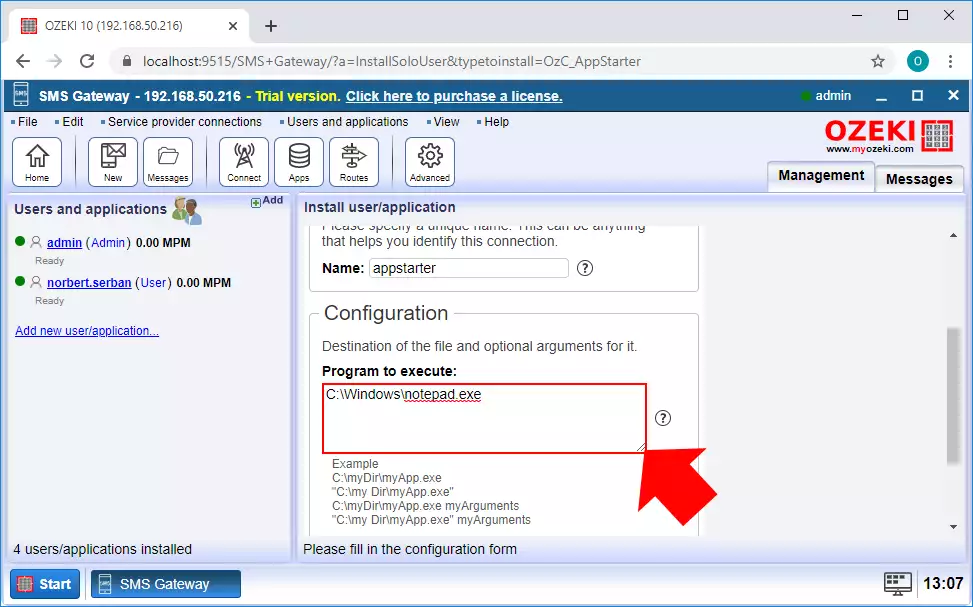
4. korak - Nadaljnja konfiguracija Application Starter
Zadnja stvar, ki jo morate zagotovo konfigurirati pred vzpostavitvijo povezave, je način delovanja aplikacije. To lahko nastavite z možnostjo 'Način delovanja'. Tukaj, kot lahko vidite na sliki 6, izberite možnost 'Zaženi ob sporočilu'. To bo zagotovilo, da se program, ki ste ga nastavili prej, zažene le, če pride do vhodnega sporočila. Če ste končali z vsem, lahko preprosto kliknite OK.
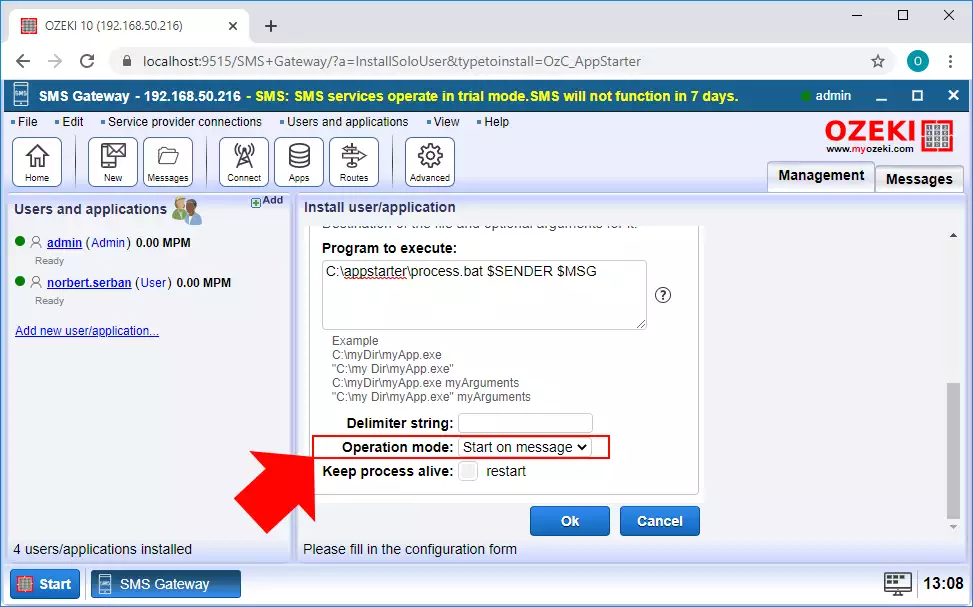
Za komunikacijo s člani mobilnega omrežja in prejemanje začetnega sporočila potrebujete povezavo, ki ustvari to povezavo. To bo SMPP odjemalska povezava. Za ustvarjanje te povezave preprosto izberite meni Poveži v orodni vrstici in tukaj, kot lahko vidite na sliki 7, kliknite na gumb Namesti za SMPP odjemalsko povezavo.
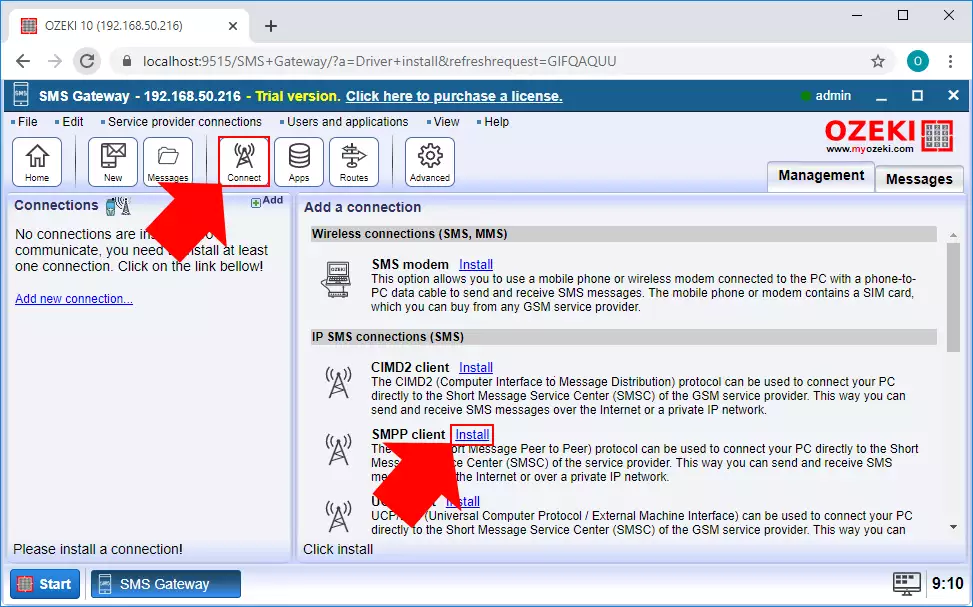
V konfiguracijskem meniju povezave morate najprej vnesti ime za povezavo. Nato morate navesti podatke o SMPP strežniku, na katerega želite povezavo (slika 8). Nazadnje vnesite telefonsko številko, s katero bo povezava komunicirala z mobilnim omrežjem. Če ste končali z vsem, lahko preprosto kliknete OK.
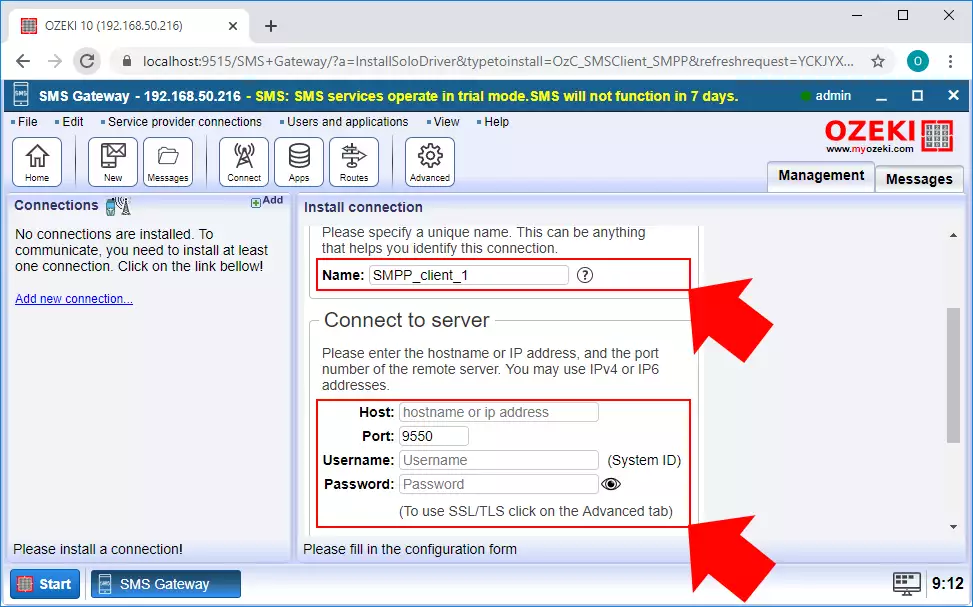
Storitev Ozeki deluje v ozadju, ko uporabljate Ozeki SMS Gateway. Bistveno je, da omogočite Ozeki 10 zagon datotek z uporabnikom Application Starter. To storitev konfigurirajte tako, da izberete 'Nadzorna plošča' v meniju Windows Start in pridite do 'Administrativna orodja/Storitve'. Na seznamu poiščite 'Ozeki 10', z desno tipko miške kliknite in izberite 'Lastnosti' (slika 9).
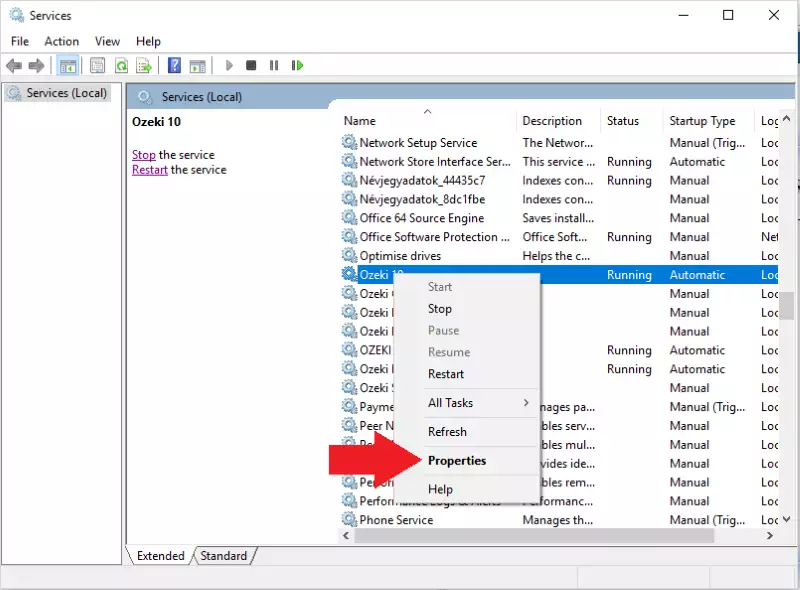
V novem oknu, imenovanem 'Lastnosti Ozeki 10', izberite zavihek 'Prijava' in potrdite polje 'Dovoli storitvi interakcijo z namizjem' (slika 10).
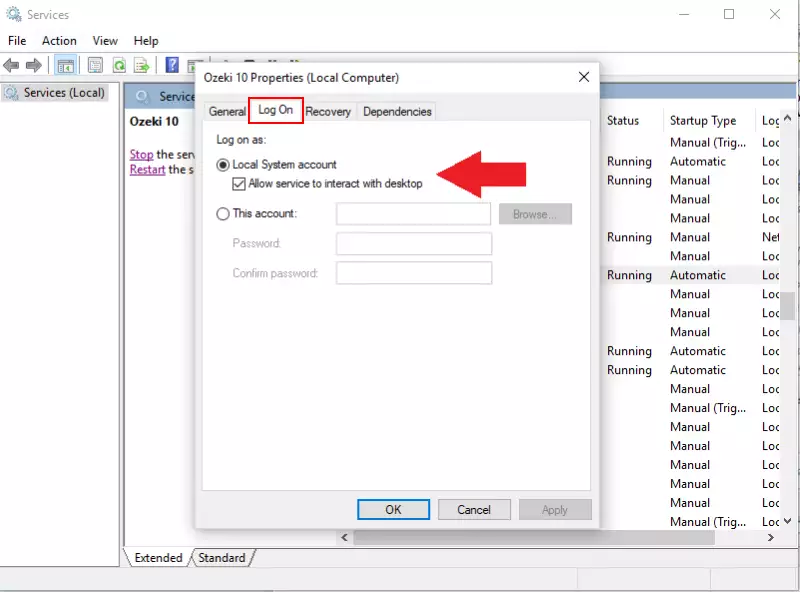
Od zdaj naprej bo uporabnik Application Starter v Ozeki SMS Gateway lahko zaganjal katere koli procese ali aplikacije, če navedete pravilno pot do datoteke. Datoteka na izbrani poti se bo zagnala ob prejemu SMS sporočila.
